Der Online-Verkauf von digitalen Downloads sollte einfach sein und Spaß machen. Ganz gleich, ob Sie E-Books, Online-Kurse, Fotos, Kunst oder Musik anbieten – mit WordPress ist das ganz einfach.
Mit WordPress können Sie Ihre digitalen Produkte sicher verwalten und verkaufen. Damit können Sie alles schnell einrichten und sicherstellen, dass Ihre Downloads für Ihre Kunden zugänglich sind.
Bei WPBeginner und unseren anderen Marken nutzen wir WordPress zusammen mit Easy Digital Downloads, um Plugins, Toolkits und Ebooks zu verkaufen. Unserer Erfahrung nach ist dies die perfekte Kombination.
In diesem Leitfaden zeigen wir Ihnen Schritt für Schritt, wie Sie digitale Downloads über WordPress verkaufen können.

Welche Plattform sollten Sie für den Verkauf digitaler Produkte nutzen?
Digitale Downloads sind grundsätzlich Produkte, die Benutzer nach dem Kauf auf ihren Computer herunterladen können. Einige Beispiele für die am häufigsten online verkauften digitalen Produkte sind:
- eBooks, einschließlich Hörbüchern
- Fotos und Bilder
- Digitale Kunst, wie Illustrationen und grafische Entwürfe
- Drucksachen
- Software
- Musik
- Videos, z. B. aufgezeichnete Webinare
Bevor Sie mit dem Verkauf beginnen, benötigen Sie eine eCommerce-Plattform.
Beachten Sie jedoch, dass einige Plattformen besser für den Verkauf physischer als digitaler Waren geeignet sind. Sie sollten sicher sein, dass Sie eine Lösung wählen, die Ihre digitalen Downloads schützt und eine ordnungsgemäße Lizenzierung, Abonnements und andere wichtige Funktionen beinhaltet.
Wählen Sie Ihre Plattform also sorgfältig aus, denn ein Plattformwechsel kann kompliziert sein und viel Zeit und Mühe kosten.
Mit WooCommerce können Sie nun Ihre digitalen Dateien hochladen und zum Verkauf anbieten. Allerdings kann es zu viel Arbeit sein, wenn Sie nur ein oder zwei digitale Produkte verkaufen wollen.
Deshalb empfehlen wir WordPress + Easy Digital Downloads für eine einfachere Lösung.

WordPress ist der beste Website-Baukasten auf dem Markt und wird von über 43 % aller Websites im Internet verwendet.
Nun hat WordPress einen großen Vorteil gegenüber anderen Plattformen wie Gumroad, Sellfy oder Sendowl. Es gibt Ihnen die volle Kontrolle über Ihre Website, und Sie können so viele Produkte verkaufen, wie Sie wollen, ohne eine hohe monatliche Gebühr oder Transaktionsgebühr zu zahlen.
Es ist jedoch wichtig zu wissen, dass es zwei Arten von WordPress-Software gibt, und Sie sollten sich nicht für die falsche entscheiden.
Zum einen gibt es WordPress.com, eine Plattform für das Hosting von Blogs. Dann gibt es noch WordPress.org, das auch als selbst gehostetes WordPress bekannt ist.
Einen detaillierten Vergleich finden Sie in unserem Leitfaden über den Unterschied zwischen WordPress.com und WordPress.org.
Sie sollten die selbst gehostete WordPress.org-Plattform verwenden, weil Sie damit die volle Kontrolle über Ihre Website und die völlige Freiheit haben, jedes digitale Produkt zu verkaufen.

Andererseits ist Easy Digital Downloads das beste WordPress eCommerce Plugin für den Verkauf digitaler Produkte.
Wir verwenden dieses Plugin, um viele unserer Premium WordPress Plugins zu verkaufen. Sie enthalten heruntergeladene Dateien, die nur für Mitglieder zugänglich sind, und sind mit integrierten Lizenzschlüsseln ausgestattet.
🧐 Sie möchten mehr über das Plugin erfahren? Wir haben darüber in unserer vollständigen Easy Digital Downloads Rezension geschrieben.
In den folgenden Abschnitten zeigen wir Ihnen, wie Sie Ihre WordPress Website mit Easy Digital Downloads ganz einfach einrichten können. Hier finden Sie eine kurze Übersicht über alle Schritte, die wir Ihnen zeigen werden:
Sind Sie bereit? Tauchen wir gleich ein.
Schritt 1. Einrichten Ihrer WordPress-Website
Um mit WordPress digitale Downloads zu verkaufen, benötigen Sie einen Domainnamen, Webhosting und ein SSL-Zertifikat.
Ein Domänenname ist die Adresse Ihrer Website im Internet. Dies ist die Adresse, die Besucher in ihren Browsern eingeben, um Ihre Website zu erreichen, wie z. B. wpbeginner.com.
Webhosting ist der Ort, an dem Ihre WordPress-Website online lebt. Sie können sich das Hosting als das Haus Ihrer Website im Internet vorstellen.
Um Ihnen dabei zu helfen, haben wir einige der besten WordPress Hosts ausgewählt, die Sie kaufen können.
Einer unserer besten Hosting-Anbieter, SiteGround, bietet verwaltetes WordPress-Hosting für Easy Digital Downloads an. Es kommt mit einem kostenlosen SSL-Zertifikat, vorinstalliertem EDD, allen Funktionen zur Optimierung und einem großen Rabatt.
Im Grunde können Sie Ihre Website für weniger als 5 Dollar pro Monat erstellen und betreiben.
Schauen wir uns nun an, wie Sie Ihre Domain, Ihr Webhosting und Ihr SSL-Zertifikat erwerben.
Als Erstes müssen Sie die SiteGround-Website in einem neuen Tab öffnen, damit Sie hier mitlesen können.

Blättern Sie dann auf der Seite nach unten und klicken Sie auf den Button ‘Get Plan’ für den Managed EDD Hosting-Plan, den Sie kaufen möchten.
Danach werden Sie von SiteGround aufgefordert, einen Domainnamen und Kontoinformationen für Ihre Website einzugeben.
Wenn Sie noch keinen Namen im Kopf haben, können Sie unseren Leitfaden zur Auswahl des besten Domänennamens lesen.
SiteGround empfiehlt Ihnen dann einige optionale Optionen. Sie können diese Extras jedoch jederzeit später hinzufügen, wenn Sie sie benötigen. Wenn Sie unsicher sind, empfehlen wir, diesen Schritt zu überspringen.
Als nächstes müssen Sie Ihre Zahlungsdaten eingeben und die Zahlung abwickeln.
Sobald die Zahlung erfolgt und verifiziert ist, sendet SiteGround Ihnen eine E-Mail mit Anweisungen, wie Sie sich bei Ihrem Hosting-Konto anmelden können.
Melden Sie sich einfach bei Ihrem SiteGround Konto an, und Sie werden zum Webhosting-Kontrollpanel weitergeleitet, wo Sie Ihre neue Website verwalten können.
Hier werden Sie sehen, dass SiteGround WordPress bereits für Sie installiert hat.
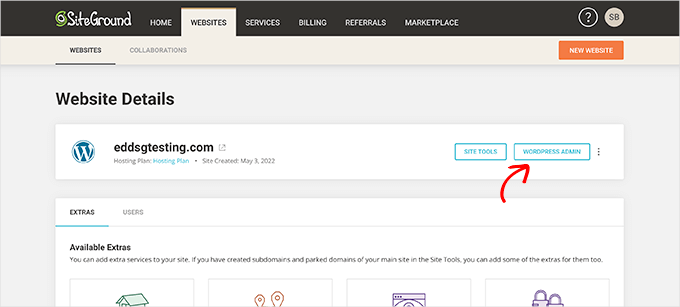
Klicken Sie dann auf den Button “WordPress Admin”. Dadurch gelangen Sie zum Dashboard Ihrer Website, auf dem Easy Digital Downloads vorinstalliert ist.
Wenn Sie aus irgendeinem Grund SiteGround nicht verwenden möchten, können Sie WordPress auch bei anderen Hosts wie Bluehost und Hostinger installieren, wobei Sie einem ziemlich ähnlichen Verfahren folgen.
Schritt 2. Einfache digitale Downloads einrichten
WordPress enthält standardmäßig keine E-Commerce-Funktionalität, die sofort einsatzbereit ist. Deshalb benötigen Sie ein Plugin, um Ihre digitalen Downloads zu verkaufen.
Plugins für WordPress-Websites sind wie Apps für Ihr Telefon. Sie fügen Ihrer Website alle möglichen Funktionen und Merkmale hinzu.
Hinweis: Für dieses Tutorial verwenden wir die kostenlose Version von Easy Digital Downloads. Es gibt auch eine Premium-Version mit erweiterten Funktionen, wie z. B. leistungsstarke E-Mail-Marketing-Tools, zusätzliche Zahlungsgateways, E-Mail-Support und vieles mehr.
Wenn Sie SiteGround verwenden, ist Easy Digital Downloads bereits vorinstalliert. Wenn Sie jedoch einen anderen Hosting-Anbieter verwenden, müssen Sie das Easy Digital Downloads-Plugin manuell installieren.
Dazu müssen Sie das Easy Digital Downloads Plugin installieren und aktivieren. Wenn Sie Hilfe benötigen, sollten Sie sich unsere Schritt-für-Schritt-Anleitung zur Installation eines WordPress Plugins ansehen.
Nach der Aktivierung müssen Sie in Ihrem WordPress-Verwaltungsbereich Downloads ” Einstellungen aufrufen. Hier müssen Sie zuallererst die Position Ihres Shops festlegen.
🤔 Sie werden sich vielleicht fragen, wozu Sie Ihre Position brauchen, wenn Sie keine physischen Produkte verkaufen.
So kann Easy Digital Downloads beim Kauf eines Kunden die Informationen zu Land und Bundesland verwenden, um einige Felder automatisch auszufüllen. Ihre Position kann auch zur Berechnung der Umsatzsteuer verwendet werden.
Um Ihren Standort hinzuzufügen, öffnen Sie das Dropdown-Menü “Basisland” und wählen Sie die Position, an der sich Ihr Geschäft befindet.

Als Nächstes sollten Sie in das Feld “Basis-Bundesland/Provinz” das Basis-Bundesland oder die Basis-Provinz eingeben, in dem Ihr Geschäft betrieben wird.
Nachdem Sie diese Informationen eingegeben haben, können Sie zum Ende der Ansicht blättern und auf den Button “Änderungen speichern” klicken.
Schritt 3. Einrichten Ihres Zahlungs-Gateways
Wenn Sie Artikel online verkaufen, brauchen Sie eine Möglichkeit, die Zahlungen Ihrer Kunden abzuwickeln. Glücklicherweise unterstützt Easy Digital Downloads gängige Zahlungsportale wie PayPal, Stripe und Amazon Payments.
Wenn Sie weitere Zahlungsgateways hinzufügen möchten, sollten Sie einen Blick auf die Easy Digital Downloads-Erweiterungen werfen. Hier finden Sie weitere Lösungen wie Braintree, Authorize.net und viele mehr.
Um Ihre Zahlungsgateways auszuwählen, navigieren Sie zu Downloads ” Einstellungen und wechseln Sie dann zum Tab “Zahlungen”. Vergewissern Sie sich dann, dass Sie sich im Abschnitt “Gateways” befinden.
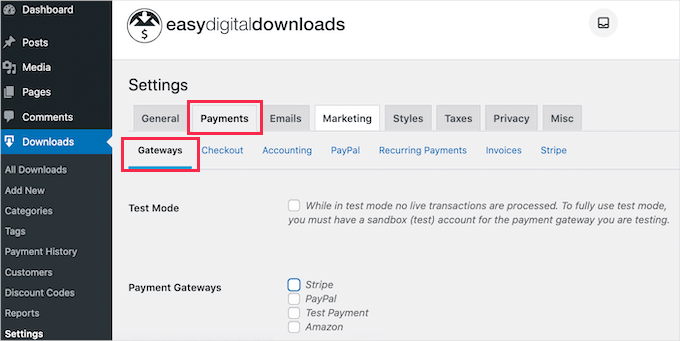
Im Abschnitt “Gateways” können Sie alle Zahlungsgateways auswählen, die Sie auf Ihrer WordPress-Website verwenden möchten.
Die gängigsten Zahlungsgateways sind Stripe und PayPal. Wir zeigen Ihnen, wie Sie diese einrichten.
Wenn Sie mehrere Zahlungsanbieter verwenden möchten, müssen Sie ein Standard-Zahlungsgateway auswählen. Diese Option wird automatisch ausgewählt, wenn der Besucher Ihre Kassenseite aufruft.
Wir empfehlen, Stripe als Standard einzustellen, da die meisten Leute mit Kreditkarten bezahlen möchten.

Blättern Sie nun bis zum Ende dieser Seite und klicken Sie auf “Änderungen speichern”.
Sobald die Seite neu geladen ist, werden einige neue Registerkarten angezeigt. Auf diesen Registerkarten können Sie die von Ihnen gewählten Zahlungsgateways konfigurieren.

Wenn Sie PayPal verwenden möchten, können Sie auf den Tab “PayPal” klicken. Sie können nun Ihre E-Mail Adresse und Ihr Passwort für PayPal eingeben.
Um Stripe einzurichten, müssen Sie zum Tab “Stripe” gehen. Klicken Sie einfach auf den Button “Connect with Stripe”, um den eCommerce-Einrichtungsprozess zu starten.

Daraufhin wird ein Einrichtungsassistent geöffnet, der Ihnen hilft, Ihre Website mit Stripe zu verbinden.
Je nach Ihrem Standort möchten Sie vielleicht auch die auf Ihrer Website verwendete Währung anpassen.
Außerdem zeigt Easy Digital Downloads standardmäßig alle Ihre Preise in US-Dollar an. Es stellt das Dollarzeichen vor den Preis, so dass 5 Dollar als “$5” angezeigt werden.
Um die Standard-Währungseinstellungen zu ändern, blättern Sie zum oberen Rand der Ansicht und klicken Sie auf den Tab “Währung”.

Als Nächstes öffnen wir das Dropdown-Menü “Währung”, um eine neue Währung auszuwählen.
Beachten Sie jedoch, dass einige Zahlungsgateways nicht jede Währung akzeptieren. Wenn Sie sich nicht sicher sind, sollten Sie auf der Website des von Ihnen gewählten Zahlungs-Gateways nachsehen. Die meisten Zahlungs-Gateways haben eine Liste der von ihnen unterstützten Währungen.
Vergessen Sie nicht, auf den Button “Änderungen speichern” zu klicken, um Ihren Fortschritt zu speichern.
Schritt 4. Erstellen Ihres ersten digitalen Produkts
Jetzt, wo Ihre WordPress-Website eingerichtet ist, können Sie mit dem Verkauf Ihrer digitalen Produkte beginnen!
Um Ihr erstes digitales Produkt zu erstellen, gehen Sie bitte auf Downloads ” Neu hinzufügen. Dann können Sie Ihr Produkt im Feld “Name des Downloads hier eingeben” benennen.
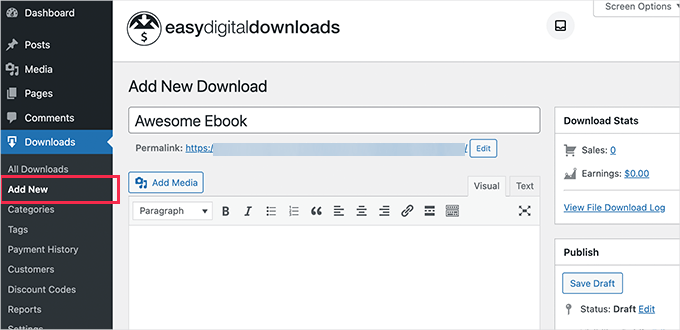
Als Nächstes müssen Sie eine Beschreibung für dieses Produkt eingeben. WordPress zeigt diese Beschreibung Ihren Besuchern an, daher sollten Sie darauf achten, dass sie aussagekräftig und überzeugend ist.
Viele Online-Shops und Websites verwenden Produktkategorien und Tags. Dies kann Käufern helfen, das gesuchte Produkt zu finden, und sie dazu ermutigen, verwandte Produkte zu entdecken.
Sie können Kategorien und Schlagwörter in den Abschnitten “Download-Kategorien” und “Download-Schlagwörter” erstellen.

Standardmäßig bietet Easy Digital Downloads Ihr Produkt als kostenlosen Download an. Wenn Sie Ihre digitalen Downloads verkaufen möchten, müssen Sie einen Preis festlegen.
Blättern Sie dazu zum Abschnitt “Preise herunterladen” herunter.
Hier können Sie den Betrag eingeben, den die Besucher für das Herunterladen dieses Produkts zahlen müssen.

Der nächste Schritt ist das Hochladen Ihres Produkts.
Dabei kann es sich um ein ebook, ein aufgezeichnetes Webinar, einen PDF-Leitfaden, ein Foto oder eine andere von WordPress unterstützte Datei handeln.
Expertentipp: Wenn Sie einen Dateityp verkaufen möchten, der von WordPress nicht unterstützt wird, wie z. B. SVG-Bilder, PSD-Dateien oder andere, lesen Sie unsere Anleitung, wie Sie zusätzliche Dateitypen in WordPress zulassen.
Um Ihre heruntergeladene Datei hinzuzufügen, blättern Sie einfach zum Abschnitt “Dateien herunterladen”.

Im Feld “Dateiname” können Sie Ihre heruntergeladene Datei benennen.
Klicken Sie dann auf den Button “Upload a file”. Dadurch wird die WordPress-Mediathek gestartet, um die Datei auszuwählen, die Sie zum Herunterladen anbieten möchten.
Der letzte Schritt ist das Hinzufügen eines Produktbildes.
Wenn Sie digitale Downloads verkaufen, müssen Sie möglicherweise kreativ mit Ihren Produktbildern werden. Wenn Sie zum Beispiel ein aufgezeichnetes Webinar verkaufen, können Sie einen Screenshot aus dem Video verwenden.
Die gute Nachricht ist, dass Sie mit einer Webdesign-Software wie Canva ganz einfach ein professionell aussehendes Produktbild erstellen können.
Um ein Produktbild hinzuzufügen, müssen Sie nur zum Abschnitt “Bild herunterladen” scrollen.
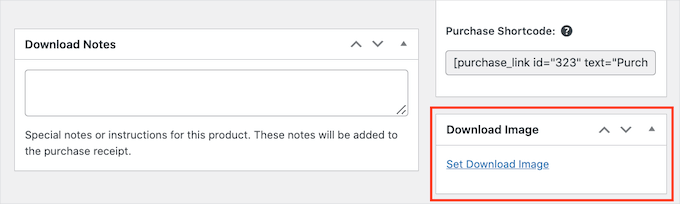
Sie können dann auf den Link “Bild herunterladen” klicken. Dadurch wird die WordPress-Mediathek gestartet, in der Sie Ihr Produktbild auswählen können.
Wenn Sie mit den eingegebenen Informationen zufrieden sind, können Sie auf den Button “Veröffentlichen” klicken.
Herzlichen Glückwunsch, Ihr erstes digitales Produkt ist live! Sie können jetzt eine Vorschau Ihrer Seite in Aktion sehen.
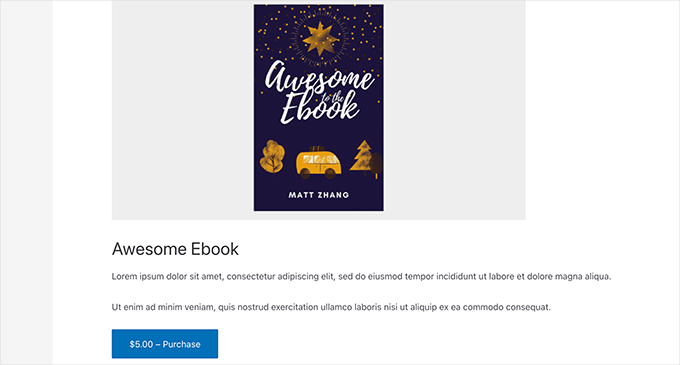
Sie können nun weitere digitale Downloads erstellen, indem Sie diese Schritte einfach wiederholen.
Schritt 5. Auswählen und Anpassen Ihres WordPress-Themes
Themes steuern, wie Ihre WordPress-Website für die Besucher aussieht, einschließlich des Layouts, der Farben und der Schriftarten.
Es gibt Tausende von WordPress-Themes, so dass es schwer sein kann, zu entscheiden, mit welchem man beginnen soll. In unserer Auswahl der beliebtesten WordPress-Themes finden Sie einige großartige Optionen.
Wenn Sie sich für ein Theme entschieden haben, können Sie in unserer Anleitung für Anfänger nachlesen, wie Sie ein WordPress-Theme installieren, um es auf Ihrer Website einzurichten.
Nach der Installation Ihres Themes können Sie unsere Anleitung zur Anpassung Ihres WordPress-Themes nutzen, um es nach Ihren Wünschen zu gestalten.
Wenn Sie gerade erst anfangen, können Sie das Coaching Pro Theme verwenden, da beide vollständig mit EDD kompatibel sind.
Eine weitere Möglichkeit besteht darin, ein eigenes benutzerdefiniertes Thema von Grund auf zu erstellen.
Um ein individuelles Theme zu erstellen, benötigen Sie SeedProd. Es ist eines der besten und beliebtesten Plugins für Website-Builder auf dem Markt und wird von über 1 Million Websites verwendet. Sie können damit wunderschöne Layouts erstellen, die für Konversionen und Verkäufe optimiert sind.
Einige unserer Partnermarken haben ihre gesamten Websites mit SeedProd erstellt und haben großartige Erfahrungen damit gemacht. Um mehr über alle Funktionen zu erfahren, lesen Sie unsere vollständige Rezension von SeedProd!
SeedProd enthält auch viele vorgefertigte Templates, darunter solche, die sich perfekt für die Bewerbung digitaler Downloads eignen.

Weitere Informationen finden Sie in unserem Leitfaden zum Erstellen eines individuellen WordPress Themes (keine Programmierung erforderlich).
Schritt 6. Anpassen Ihrer digitalen Download-E-Mails
Jedes Mal, wenn jemand einen digitalen Download kauft, sendet Easy Digital Downloads eine E-Mail an diese Person.
Diese E-Mail enthält einen Link, über den der Kunde die gerade gekaufte Datei herunterladen kann.
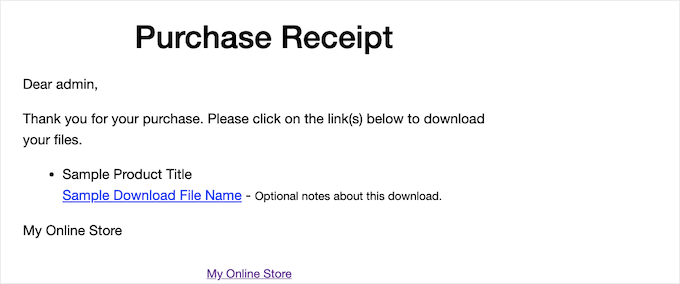
Sie können diese E-Mail anpassen, um Ihren eigenen Text und Ihr eigenes Branding hinzuzufügen. Ein starkes Branding kann Ihr Unternehmen professioneller erscheinen lassen und die Loyalität fördern.
Um Ihre E-Mails individuell anzupassen, müssen Sie zu Downloads ” Einstellungen gehen und zum Tab ‘E-Mails’ wechseln. Vergewissern Sie sich dann, dass der Tab “Allgemein” ausgewählt ist.

Sie können Ihre E-Mails zunächst mit einem individuellen Logo versehen.
Dieses Logo wird oben in den E-Mails mit den Kaufbestätigungen angezeigt.

Um Ihren E-Mails ein Logo hinzuzufügen, klicken Sie auf den Button “Datei hochladen” und laden Sie ein bestehendes Bild aus Ihrer WordPress Mediathek hoch oder wählen Sie es aus.
Sie können auch einen “Von-Namen” hinzufügen, der im Posteingang des Kunden angezeigt wird. Daher sollten Sie etwas verwenden, das den Kunden sofort erkennen lässt, wer Sie sind, z. B. den Namen Ihrer Website.

Sie müssen auch eine “Von-E-Mail” hinzufügen. Diese E-Mail dient als “Von”- und “Antwort-an”-Adresse.
Da Ihre Kunden möglicherweise auf Ihre Nachrichten antworten, sollten Sie eine professionelle E-Mail-Adresse verwenden, die Sie häufig überprüfen.
Wenn Sie mit Ihrem E-Mail-Branding zufrieden sind, können Sie zum Tab “Kaufbelege” wechseln. Auf diesem Tab schreiben Sie die E-Mail, die Kunden bei jedem Kauf erhalten.
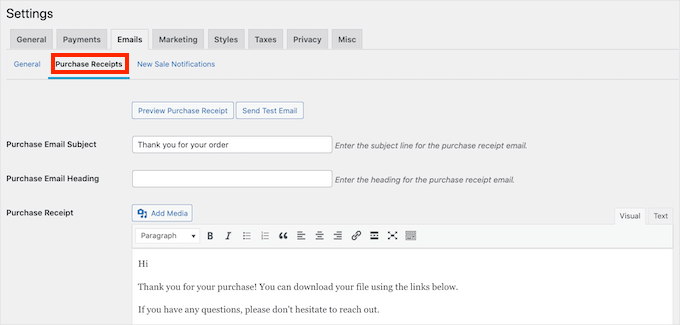
Vielleicht möchten Sie zunächst prüfen, wie diese E-Mail derzeit aussieht. Klicken Sie dazu auf den Button “Vorschau des Kaufbelegs”. Dadurch wird Ihre E-Mail in einem neuen Tab angezeigt.
Auf dem Tab “Kaufbelege” können Sie einen E-Mail-Betreff und eine Überschrift hinzufügen. Sie können auch den Text der E-Mail bearbeiten.
Hier kann dynamischer Text Ihre Geheimwaffe sein. Dynamischer Text ändert sich auf der Grundlage von Faktoren wie dem Namen des Käufers und dem Datum.
Zum Glück unterstützt Easy Digital Downloads dynamischen Text. Wenn Sie nach unten scrollen, finden Sie alle verschiedenen dynamischen Texte, die Sie verwenden können.

Kopieren Sie einfach diese verschiedenen dynamischen Textteile und fügen Sie sie in Ihre E-Mails ein.
Jedes Mal, wenn eine E-Mail versendet wird, ersetzt Easy Digital Downloads diesen dynamischen Platzhaltertext durch echte Werte, z. B. den Namen des Kunden.
Während Sie an Ihrer E-Mail arbeiten, ist es eine gute Idee, eine Test-E-Mail zu senden. Sie können auf den Button “Test senden” klicken, und Easy Digital Downloads sendet eine E-Mail an Ihre E-Mail-Adresse.
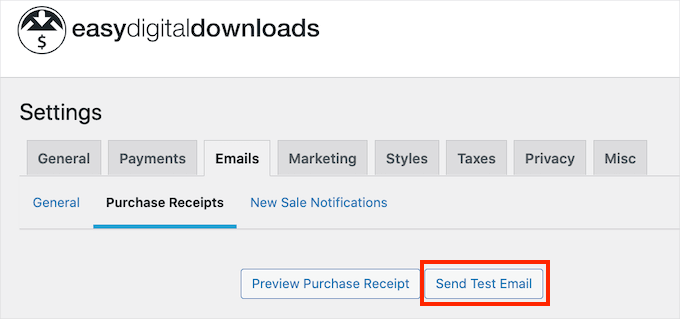
Expertentipp: Haben Sie auf den Button “Test-E-Mail senden” geklickt, aber keine E-Mail erhalten? Dann folgen Sie unserer Anleitung zur Behebung des Problems, dass WordPress keine E-Mails versendet, um sicherzustellen, dass Ihre E-Mails Ihre Kunden erreichen.
Wenn Sie mit Ihren E-Mails zufrieden sind, blättern Sie zum unteren Ende der Ansicht und klicken Sie auf den Button “Änderungen speichern”.
Schritt 7. Werbung für Ihre digitalen Downloads
Easy Digital Downloads veröffentlicht jedes Produkt auf einer eigenen Seite. Wenn Sie Ihre digitalen Downloads verkaufen wollen, müssen Sie den Verkehr auf diese Seiten lenken. Das kann bedeuten, dass Sie diese Seiten in das Menü Ihrer Website aufnehmen.
Sie können auch von verschiedenen Bereichen Ihrer Website aus auf Ihre Produktseiten verlinken. Dies kann Ihre Blog-Beiträge, Landing Pages oder sogar eine Ankündigungsleiste umfassen.
Um diese Links hinzuzufügen, müssen Sie die URL der Seite des Produkts kennen. Sie finden diese Information direkt unter dem Titel des Produkts.
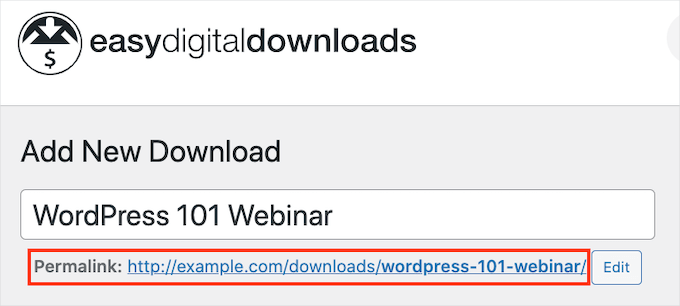
Eine weitere Option ist das Hinzufügen des “Shortcodes für den Kauf” zu einer Seite oder einem Beitrag.
Um einen ‘Purchase’ Button zu erstellen, blättern Sie zum Abschnitt ‘Download Settings’ des Produkts und kopieren Sie den ‘Purchase Shortcode’.
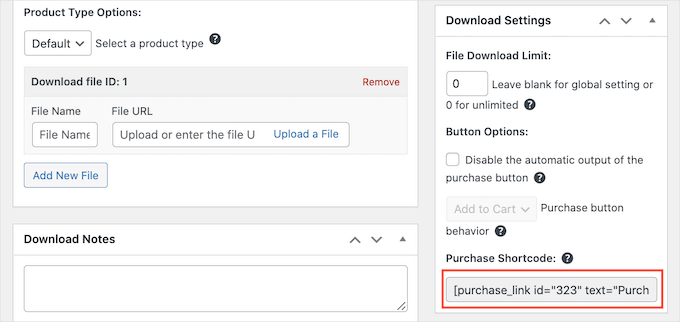
Sie können den Shortcode dann zu jedem Beitrag, jeder Seite oder jedem Widget-Bereich wie Ihrer Seitenleiste hinzufügen. Weitere Details finden Sie in unserem Leitfaden zur Verwendung von Shortcodes in WordPress.
Sobald alles eingerichtet ist, wird der digitale Download durch Anklicken des Buttons “Kaufen” in den Warenkorb der Besucher gelegt.
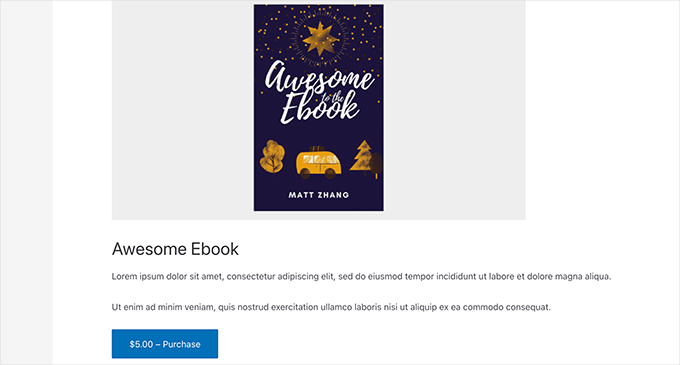
Die Schaltfläche “Kaufen” wird auch zu einer Schaltfläche “Zur Kasse gehen”. Wenn der Kunde auf diese Schaltfläche klickt, wird er zur Kasse von Easy Digital Downloads weitergeleitet, wo er seine Zahlungsinformationen eingeben und seinen Download kaufen kann.
Bonus: Werkzeuge für mehr digitale Downloads
Sie haben Ihre Website erfolgreich um digitale Downloads erweitert! Die nächste Herausforderung besteht darin, die Besucher davon zu überzeugen, diese Downloads zu kaufen. Hier kommen zusätzliche WordPress Plugins ins Spiel.
Hier sind einige unserer besten Plugins, mit denen Sie mehr digitale Downloads verkaufen können:
- OptinMonster ist die beste Conversion-Optimierungssoftware auf dem Markt. Sie können damit Opt-in-Formulare erstellen, um Ihre E-Mail-Liste zu erweitern und Besucher in zahlende Kunden zu verwandeln. Es kann Ihnen auch helfen, den Abbruch von Warenkörben zu reduzieren.
- All in One SEO ist das beste SEO Plugin für WordPress, das Ihnen helfen kann, Ihre Website für Suchmaschinen zu optimieren, um mehr Besucher und Verkäufe zu erhalten.
- MonsterInsights ist die beste Analyselösung für WordPress. Es hilft Ihnen zu sehen, woher Ihre Besucher kommen und was sie auf Ihrer Website tun, so dass Sie Entscheidungen treffen und Ihre Marketingstrategie auf der Grundlage echter Daten aktualisieren können.
- AffiliateWP kann Ihnen helfen, mit Affiliate-Marketing ein ganz neues Publikum zu erreichen. AffiliateWP hat alles, was Sie brauchen, um Ihr eigenes Partnerprogramm zu erstellen, das es Menschen ermöglicht, Ihre Produkte gegen eine Provision bei ihrem Publikum zu bewerben.
- PushEngage ist die beste Push-Benachrichtigungssoftware für WordPress. Mit diesem Werkzeug können Sie Ihre Kunden über alles informieren, von neuen digitalen Downloads bis hin zu Sonderangeboten und exklusiven Gutscheincodes.
- MemberPress ist das beste WordPress Plugin für Mitglieder auf dem Markt. Wenn Sie einen Online-Kurs verkaufen, können Sie MemberPress verwenden, um ein Forum nur für Mitglieder zu erstellen, was es einfach macht, sich mit Ihrem Publikum zu verbinden und die gegenseitige Unterstützung zu fördern. Sie können sogar Drip-out Kursinhalte als gut.
- SmashBalloon ist das beste Plugin für soziale Feeds zum Hinzufügen individueller Feeds für Facebook, Instagram, Twitter und YouTube. Die meisten digitalen Schöpfer haben eine persönliche Marke auf anderen Plattformen. Das bedeutet, dass die Präsentation Ihrer Feeds in den sozialen Medien dazu beitragen kann, Vertrauen aufzubauen und einen sozialen Beweis zu liefern.
FAQs zum Verkauf von digitalen Downloads
Viele unserer Leser wenden sich regelmäßig mit Fragen zum Verkauf digitaler Downloads an uns. Im Folgenden haben wir versucht, einige der am häufigsten gestellten Fragen zu beantworten.
1. Kann ich anfangen, digitale Downloads kostenlos zu verkaufen?
Ja, Easy Digital Downloads Lite ist 100% kostenlos. Es hat alles, was Sie brauchen, um mit dem Verkauf von digitalen Downloads auf Ihrer WordPress-Website zu beginnen.
Easy Digital Downloads Lite ist zwar kostenlos, aber Sie benötigen einen Domainnamen und ein Webhosting-Konto, um es zu betreiben, was Geld kostet.
Wenn Ihr Unternehmen wächst, möchten Sie vielleicht auch auf die Pro-Version von Easy Digital Downloads upgraden. Dieses fortschrittliche Plugin enthält leistungsstarke E-Mail-Marketing-Tools, mehr Zahlungs-Gateways und Unterstützung für den Verkauf digitaler Abonnements mit WordPress.
2. Wie viel kostet es, eine WordPress-Website zu erstellen?
Das hängt von Ihrem Geschäftsplan und Ihrem Budget ab. Sie können mit Bluehost für 1,99 $ pro Monat beginnen und kostenlose Plugins und Themes verwenden, um Ihre Kosten zu begrenzen. Wir empfehlen ein Geschäftsmodell, bei dem Sie klein anfangen und dann Geld ausgeben, wenn Sie anfangen, mehr digitale Downloads zu verkaufen.
Weitere Informationen finden Sie in unserem Artikel über die Kosten für die Erstellung einer WordPress-Website.
3. Kann ich mit Easy Digital Downloads auch physische Produkte verkaufen?
Auf jeden Fall! Es ist nicht ungewöhnlich, dass ein erfolgreiches Unternehmen in neue Bereiche expandiert.
Trotz des Namens können Sie Easy Digital Downloads verwenden, um physische Produkte zu verkaufen. Es gibt sogar ein Simple Shipping Add-on, das dem Easy Digital Downloads Plugin Funktionen für den Versand hinzufügt.
4. Werden die digitalen Download-Links meiner Kunden ablaufen?
Standardmäßig läuft jeder digitale Download-Link nach 24 Stunden ab. Dies soll Kunden davon abhalten, Ihre Links weiterzugeben oder sie sogar öffentlich zu veröffentlichen.
Sie können diese 24-Stunden-Frist ändern, indem Sie in Ihrem WordPress-Dashboard auf Downloads ” Einstellungen gehen. Gehen Sie dann auf Misc ” File Downloads.
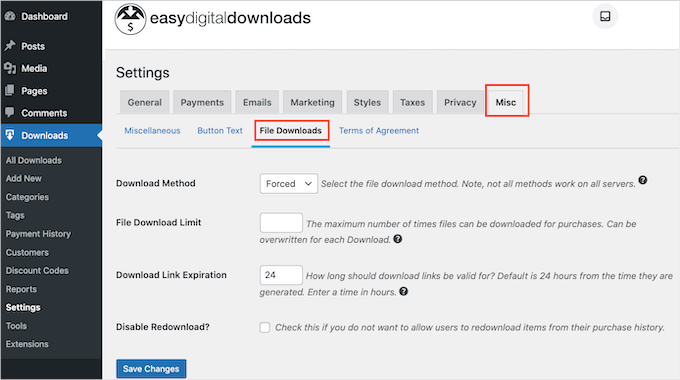
Jetzt müssen Sie das Feld “Ablauf des Download-Links” finden. Geben Sie dann einfach die Anzahl der Stunden ein, die der Link zum Herunterladen verfügbar sein soll, bevor er abläuft.
Wir hoffen, dass diese Anleitung Ihnen geholfen hat, zu lernen, wie man digitale Downloads verkauft. Als Nächstes interessieren Sie sich vielleicht auch für unsere Anleitungen zum Hinzufügen von Kundenrechnungen für Easy Digital Downloads und zum Erstellen eines Marktplatzes für digitale Produkte.
Wenn Ihnen dieser Artikel gefallen hat, dann abonnieren Sie bitte unseren YouTube-Kanal für WordPress-Videotutorials. Sie können uns auch auf Twitter und Facebook finden.





Mrteesurez
Thanks you for this post.
I have already set up digital download with Woocomerce, I had wanted to try EDD but I didn’t know there is a free version of Easy Digital Downloads that I can just try out.
I will download it now and explore it.
WPBeginner Support
We hope you find it helpful
Admin
Rabiu
Thank you for your good work.
WPBeginner Support
Glad you like our content
Admin